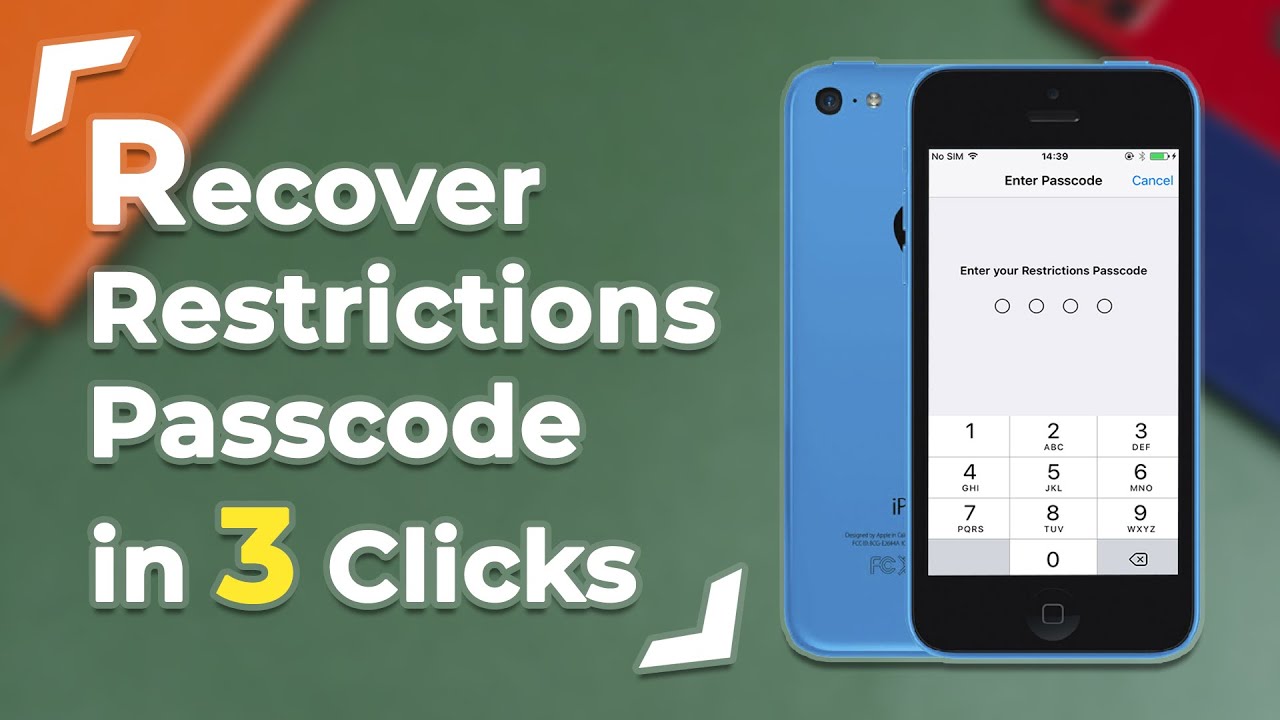"Làm thế nào để tắt Chế độ hạn chế trên iPhone của tôi?"
Chế độ hạn chế hay còn gọi là Kiểm soát của phụ huynh là một tính năng hữu ích có sẵn trên tất cả các iPhone. Tính năng này cho phép bạn quản lý và hạn chế một số nội dung, ứng dụng và tính năng nhất định trên iPhone để con bạn không thể truy cập vào.
Tắt Chế độ hạn chế trên iPhone cũng dễ như bật chế độ này. Trong bài viết này, chúng tôi sẽ hướng dẫn bạn cách sử dụng ứng dụng Cài đặt để tắt / tắt Chế độ hạn chế trên iPhone.
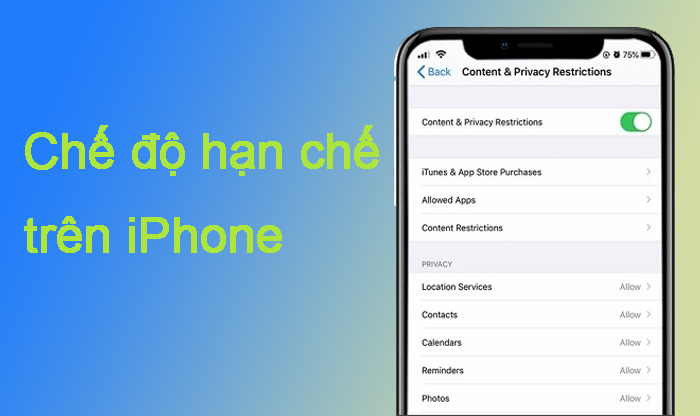
Phần 1: Chế độ hạn chế trên iPhone là gì ?
Chế độ hạn chế là một tính năng trên iPhone giúp bạn quản lý và hạn chế một số nội dung, ứng dụng hoặc tính năng nhất định - nói chung là thông tin mà bạn không muốn người khác truy cập. Tính năng này hữu ích khi bạn không muốn con mình truy cập vào một số nội dung dành cho người lớn ở một số vị trí nhất định trên iPhone của bạn.
Khi thiết lập Chế độ hạn chế trên thiết bị iPhone, bạn sẽ cần thiết lập một mật mã duy nhất để có thể truy cập vào nội dung, ứng dụng hoặc tính năng mà bạn muốn hạn chế. Khi tính năng này được bật, bạn chỉ có thể xem nội dung không hạn chế mà không cần mật mã.
Bạn có thể tắt tính năng này trong cài đặt điện thoại của mình. Chúng tôi sẽ hướng dẫn bạn cách tắt Hạn chế trên iPhone trong Phần 3 của bài viết này.
Mẹo: Nếu bạn mất mật khẩu Thời gian sử dụng màn hình và cần thử khôi phục mật khẩu.
Phần 2: Điều gì đã xảy ra với Chế độ hạn chế trên iOS 12 ?
Kể từ khi Apple cập nhật iOS 12, chúng ta có thể dễ dàng thấy rằng Screen Time đã biến mất trong Trang chủ, hiện tại nó không còn là một ứng dụng nữa mà là một cài đặt. Bạn cũng có thể thấy rằng Tùy chọn hạn chế đã biến mất trong Cài đặt.
Thay vào đó, Chế độ hạn chế trở thành một phần của Nội dung và Quyền riêng tư Hạn chế trên Screen Time trong ứng dụng Cài đặt. Điều này có nghĩa là đối với người dùng iOS 12 trở lên, nếu bạn muốn tắt Chế độ hạn chế hoặc Kiểm soát của phụ huynh trên iPhone, bạn phải vào Screen Time để tắt. Trong phần tiếp theo, chúng tôi sẽ cung cấp cho bạn hướng dẫn chi tiết về cách thực hiện cho cả người dùng iOS 11 và iOS 12.
Phần 3: Làm thế nào để tắt Chế độ hạn chế trên iPhone ?
Có một chút khác biệt giữa iOS 11 và iOS 12. Phương pháp tắt Chế độ hạn chế trên iPhone như sau:
1Tắt Chế độ hạn chế trên iOS 12 trở lên
Đối với người dùng iOS 12 trở lên, như chúng tôi đã đề cập ở trên, Chế độ hạn chế được chuyển đến một mục khác có tên là “Thời gian sử dụng màn hình” trong “Cài đặt”. Trong phần này, chúng tôi sẽ chỉ cho bạn cách tắt Chế độ hạn chế trong iOS 12 trở lên.
Bước 1: Vào "Cài đặt" > "Thời gian sử dụng màn hình" trên iPhone của bạn.
Bước 2: Nhấn vào tùy chọn "Hạn chế nội dung và quyền riêng tư". Nhập mật mã thời gian sử dụng màn hình trên màn hình tiếp theo.
Bước 3: Có tùy chọn "Hạn chế nội dung và quyền riêng tư" ở trên cùng. Nhấp vào thanh trượt để tắt. Vậy là xong ! Bạn đã tắt Chế độ hạn chế trên iPhone của mình và ngay bây giờ bạn sẽ có thể truy cập tất cả các ứng dụng bạn có trên iPhone.
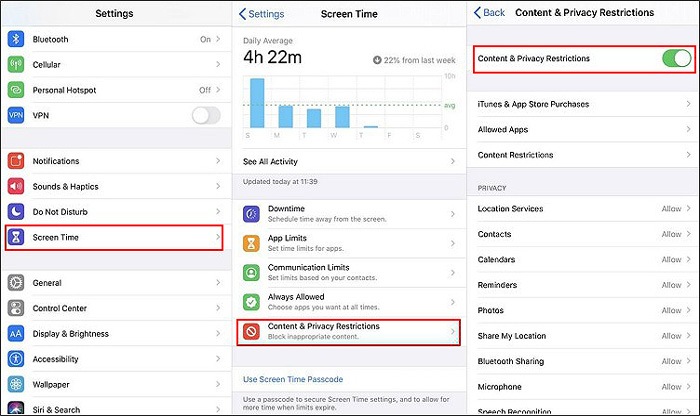
2Tắt Chế độ hạn chế trên iOS 11 trở xuống
Trên iOS 11, Chế độ hạn chế được gắn nhãn là Hạn chế trong Cài đặt. Bạn sẽ cần điều hướng đến phần Chung của ứng dụng để tắt chế độ này. Sau đây là cách thực hiện.
Bước 1: Vào "Cài đặt" trên iPhone của bạn.
Bước 2: Điều hướng đến "Chung" > "Hạn chế".
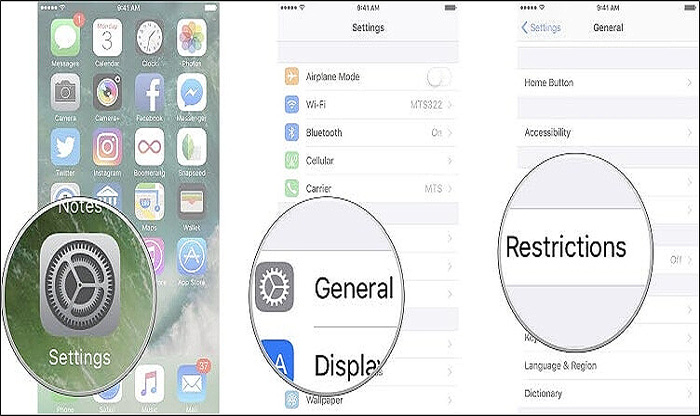
Bước 3: Cuộn xuống và tìm "Tắt hạn chế" rồi chạm vào đó. Bạn sẽ được yêu cầu nhập mật mã thời gian sử dụng màn hình để tắt Chế độ hạn chế trên iPhone của bạn. Chạm vào "Tắt hạn chế" để tắt trên iPhone của bạn.
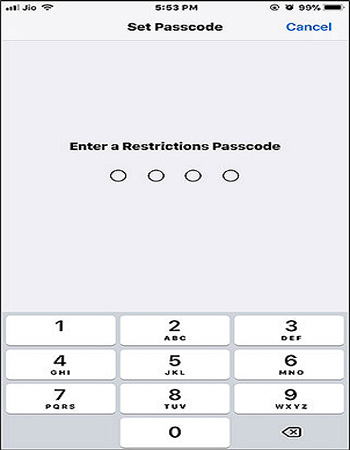
Bước 4: Nhập lại mật mã để xác nhận hành động này. Sau khi hoàn tất, Chế độ hạn chế trên iPhone của bạn sẽ được tắt. Ngay bây giờ, bạn có thể truy cập tất cả các ứng dụng bạn có trên iPhone.
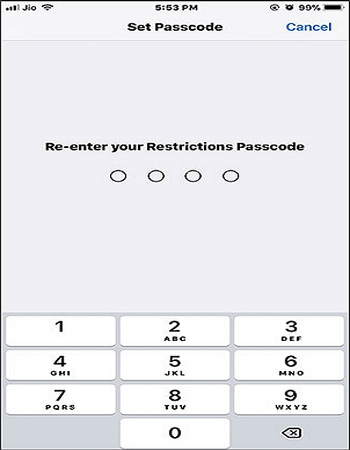
Phần thưởng: Cách tắt giới hạn trên iPhone khi quên mật mã
Bạn cần mật mã thời gian sử dụng màn hình để bật Chế độ hạn chế trên iPhone của mình. Bạn cũng cần mật mã này khi muốn tắt chế độ này. Nhưng bạn sẽ đau đầu khi không nhớ mật mã. Tuy nhiên, đừng căng thẳng, Mở khóa thời gian màn hình iMyFone LockWiper chính là câu trả lời phù hợp dành cho bạn.

Các tính năng mạnh mẽ của LockWiper
- Dễ dàng bỏ qua mật mã Screen Time hoặc Restrictions mà không mất dữ liệu.
- Hỗ trợ xóa mật mã Screen Time trên tất cả các phiên bản iOS, bao gồm iOS 16.
- Mở khóa iPhone nhanh chóng từ màn hình bị vô hiệu hóa, bị hỏng, màn hình cuộc gọi khẩn cấp.
- Mở khóa tài khoản Apple ID/iCloud mà không cần mật mã.
- Bỏ qua màn hình kích hoạt MDM (Quản lý thiết bị di động) chỉ bằng một cú nhấp chuột.
Kiểm tra Hướng dẫn bằng Video để Mở khóa Hạn chế
Bước 1: Khởi chạy iMyFone LockWiper
Tải xuống và cài đặt iMyFone LockWiper trên máy tính của bạn. Chọn "Mở khóa mật mã thời gian màn hình" từ giao diện chính và kết nối thiết bị của bạn.
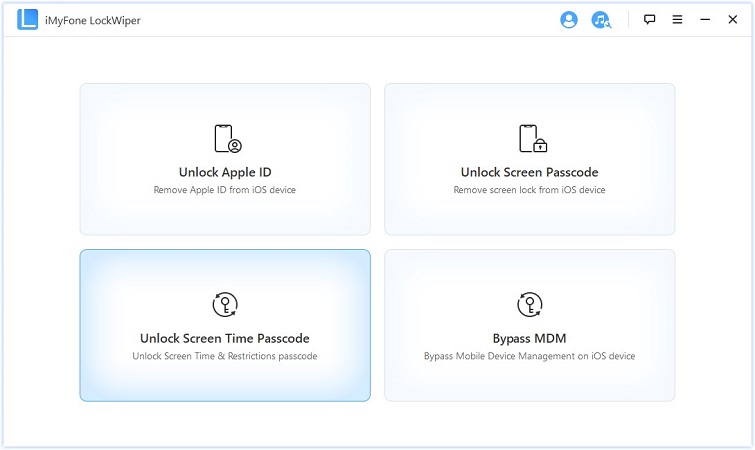
Bước 2: Nhấp vào "Bắt đầu mở khóa"
Nếu thiết bị của bạn đang chạy iOS 12 trở lên, LockWiper sẽ bắt đầu xóa Chế độ hạn chế khỏi iPhone.
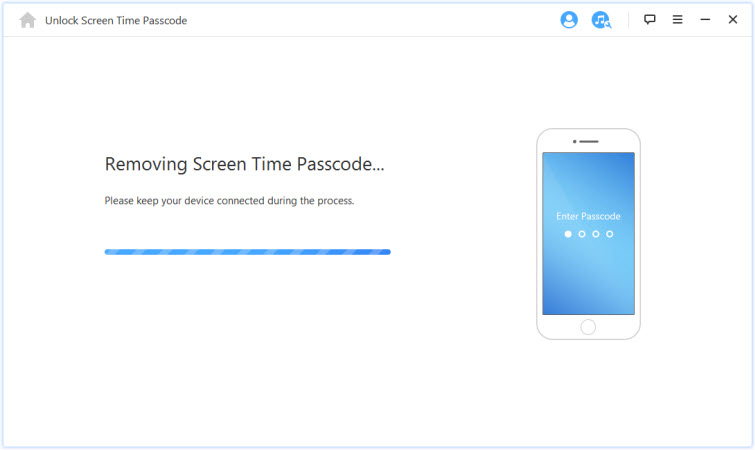
Nếu thiết bị của bạn đang chạy iOS 11 trở xuống, LockWiper sẽ tải dữ liệu thiết bị của bạn trước. Khi hoàn tất, nó sẽ khôi phục mật mã cho bạn.
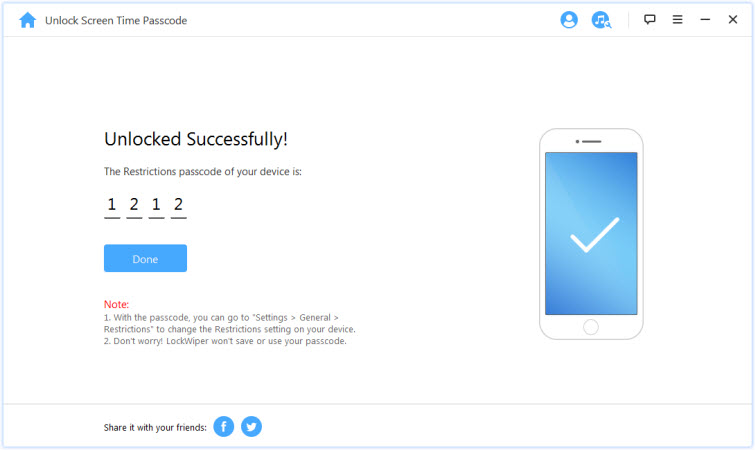
Toàn bộ quá trình sẽ không mất quá nhiều thời gian của bạn. Vui lòng đợi cho đến khi hoàn tất. Đối với iOS 11 và các phiên bản trước đó, hãy vào "Cài đặt > Chung > Hạn chế" và sử dụng mật mã được LockWiper khôi phục để tắt Chế độ hạn chế.
Phần kết luận
Nếu bạn muốn tắt Chế độ hạn chế trên iPhone, vui lòng thử các bước chúng tôi cung cấp, đặc biệt là hướng dẫn iMyFone LockWiper nếu bạn không biết mật khẩu.
Chúng tôi hy vọng rằng những hướng dẫn chi tiết đó có thể giúp bạn khắc phục cách tắt chế độ hạn chế trên iPhone và cả hai thiết bị iOS 11/12 trở lên của bạn thành công. Nếu bạn có bất kỳ câu hỏi nào về Chế độ hạn chế hoặc Kiểm soát của phụ huynh trên iPhone, bạn có thể để lại bình luận bên dưới bài viết này.
Hãy tải ngay LockWiper để xóa mọi khóa màn hình, Apple ID, MDM và hạn chế thời gian sử dụng màn hình mà không cần mật khẩu !